Minden Photoshop, grafikus, órák, keretek, sablonok, PSD - mágiát háttér Photoshop
Ebben a leckében megtanulod, hogyan kell használni az ecsetet és a szokásos formák Photoshop, hozzon létre egy varázslatos karácsonyi háttér.

Kezdeni egy új dokumentum létrehozására (CTRL + N) méretű 1280h1024px (RGB mód) felbontása 300 pixel / inch. Töltsön Red grunge háttérben, és illessze a munkadokumentum.
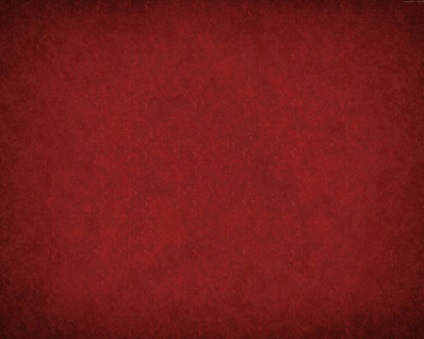
Most teher egy sor ecsetek és c130_splatter stars_and_blinks. Hozzon létre egy új réteget, és válasszon egy sor kefe c130_splatter. Szín Fekete kefe, Opacity (fedőképesség) a 60% -ot.
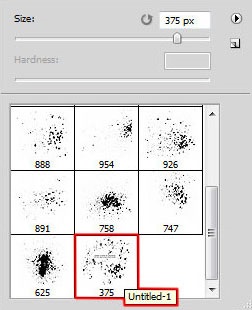
Használja ezt a kefét, hogy festeni a hátteret az alábbiak szerint:

Állítsa Fill paramétert (Fill) számára ez a réteg a 30%.
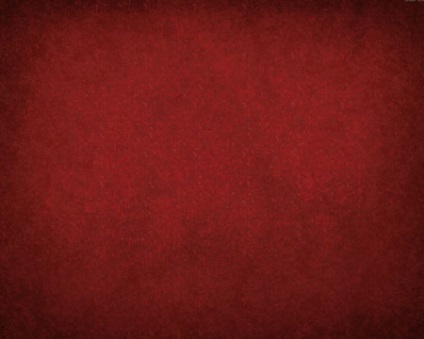
Ismétlődő (CTRL + J), és alkalmazza a rétegnek a másolat szűrők - Blur - Gaussian Blur (Filter - Blur - Gaussian Blur).
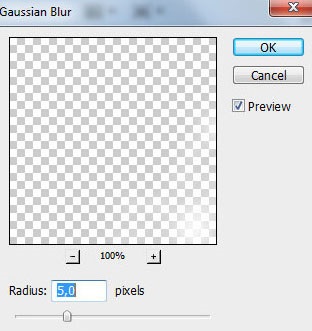
Állítsa Fill (Kitöltés) 30% -os és a változó a keverési módot Hard Light (Kemény fény).

Hozzon létre egy új réteget, és válassza ki a következő kefe a beállított c130_splatter, színes # C78987.
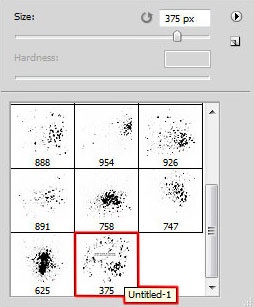
Használja az ecsetet a vonalakat a háttérben, az alábbiak szerint:

Hozzon létre egy új réteget, ugyanaz a kefe felhívni az új vonalak. Ezúttal válassza ki a színt # 903E23.

Állítsa be a keverési mód a réteg a Color Dodge (Color Dodge).

Hozzon létre egy új réteget, és válassza ki a puha kerek ecsettel (B) fekete Opacity (Átlátszóság) 20%.
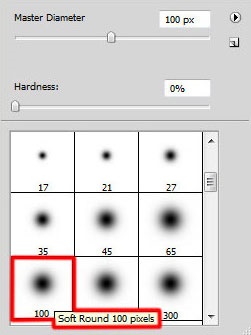
Arra használjuk, hogy sötétíteni a széleit a háttérben.

Állítsa kitöltés (Fill) ez a réteg a 50% és a változás a keverési módot Szorozzuk (szorzás).

Kattintson az Új kitöltés vagy korrekciós réteg gombot (Új kitöltés vagy korrekciós réteg) alján a Rétegek panelen, és válassza Hue / Saturation (Hue / Saturation).
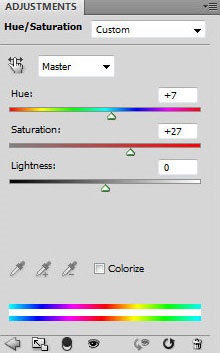
A csúszkák segítségével a jogot, hogy növelje a paramétereket Hue (Hue) és (telítettség).

Ismét kattintson erre a gombra, és válassza ki a Curves (Görbék). Állítsa be a görbe alakja, a szín beállításához.
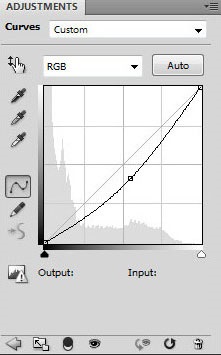
Kapunk a következő eredménnyel:

A Vonal eszköz (Line) (U), felhívni a szálak különböző vastagságban, amely felfüggesztésre kerül a csillagok. Color # FDF8C1.

Össze egy csoportban valamennyi réteg fonalak (válassza ki a kívánt rétegeket, és nyomja meg a CTRL + G). Állítsa Opacitás (fedőképesség) a csoport 70%.

Válassza ki a Custom Shape Tool (tetszőleges alakú) (U), a szerszám sávon nyissa meg a menüt formákat. Találunk formájában ötágú csillag és aktiválja.
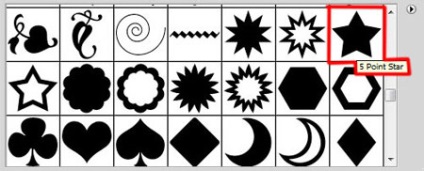
Válassza ki a színt # FDF8C1 és rajzoljon egy csillag.

Kattintson a Hozzáadás egy réteg stílus (hozzá egy réteget stílus) gombra a lap alján a Rétegek panelen, és válassza ki a Külső ragyogás (Külső ragyogás).
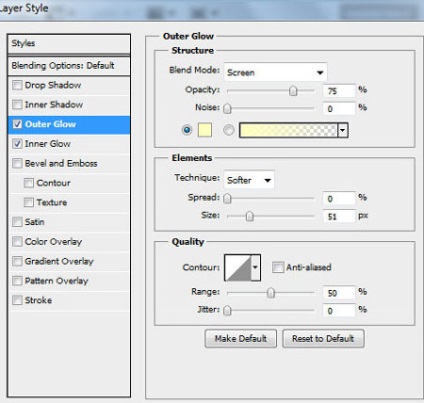
Belső ragyogás (Belső ragyogás).
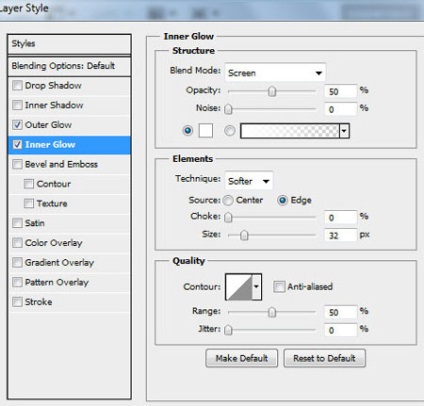
Kapunk a következő eredménnyel:

Tízszer duplikált (CTRL + J) réteget és egy csillag, és aktiválja Free Transform (Szabad alakítás) (CTRL + T). Állítsa be a helyét és méretét az egyes példányokat, az alábbiak szerint:

Hozzon létre egy új réteget, válassza ki a kefét a készlet fehér c130_splatter.
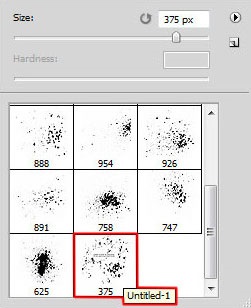
Használja ezt a kefét, hogy festeni a hátteret az alábbiak szerint. Dobja ezt a réteget a csillagok alatt.

A keverési mód Overlay (átfedés).

Hozzon létre egy új réteget, és válasszon egy új kefét a beállított c130_splatter. C használja ezt a kefe fogjuk hívni füzér. Color # FDF9CA.
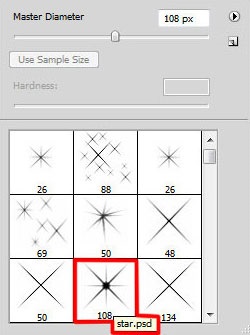
Most arra van szükség, hogy állítsa be a kefe. Erre a hívás panel kefe paraméterek (F5). Válassza ki a Brush csúcs formája (Brush Tip alakja). Méretének változtatása, a távolság és a szög a kefe.
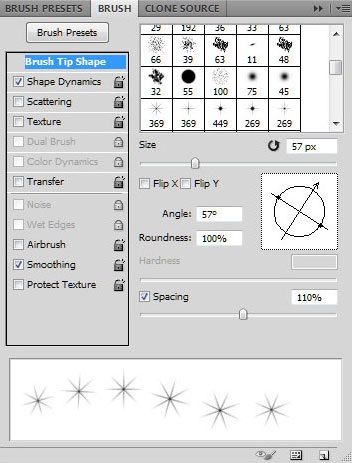
Akkor megyünk Alak Dynamics (Dynamics formában):
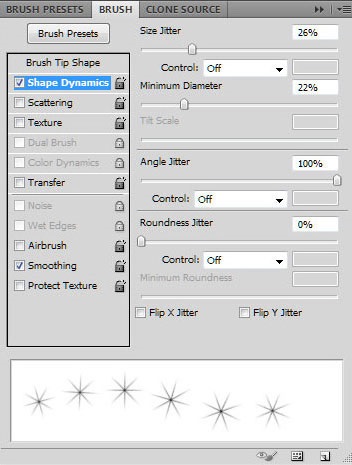
Most tudjuk felhívni koszorúkat, az alábbiak szerint. Ez a réteg kell elhelyezni réteg alatt a csillagok.

Ismétlődő (Ctrl + J) réteg és alkalmazza szűrő Filter - Blur - Gaussian Blur (Filter - elmosódás - Gaussian Blur).
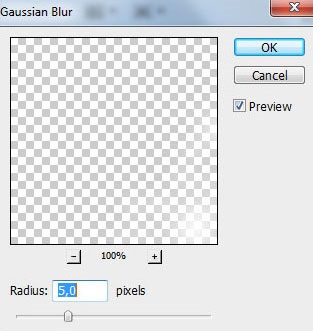
Kapunk a következő eredménnyel:

Rétegmaszk kattintva az Add gombra, rétegmaszkon (Add layer mask) alján a Rétegek panelen.
Kiválasztása fekete kefe Soft Mechanikus Opacity (Átlátszóság) 10%.
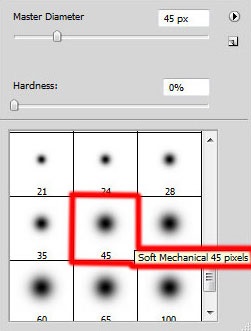
Dolgozunk ezt az ecsetet a maszkrétegen. elrejteni bizonyos területeken a réteg a fény.

Hozzon létre egy új réteget, válassza ki a kefét a készlet stars_and_blinks, hogy dolgozzon egy fényes sugarai a csillagok. Mi használ ugyanolyan színű, mint a csillagok. Dobja ezt a réteget a csillagok alatt.

Állítsa Fill (Kitöltés) 20% -os.

Ismétlődő (CTRL + J) ezt a réteget, és alkalmazza szűrő Filter - Blur - Gaussian Blur (Filter - elmosódás - Gaussian Blur).
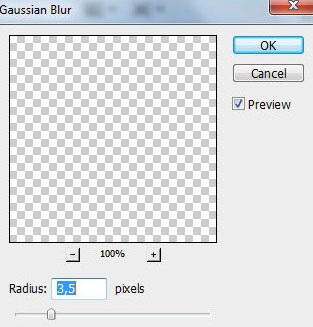
Kapunk a következő eredménnyel:

Állítsa Fill (Fill) ez a réteg 50% és módosíthatja a keverési módot Pin Fény (Spot fény).

Kattintson Új kitöltés vagy korrekciós réteg gombot (Új kitöltés vagy korrekciós réteg), az alsó panel a rétegek, és válassza Curves (görbék).
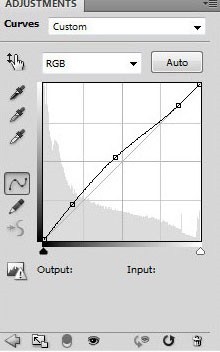
Kapunk a következő eredménnyel:

Most válassza ki Hue / Saturation (Hue / Saturation).
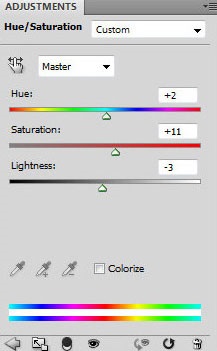
Sliders mozgatni jobbra, hogy növelje a Hue (színárnyalat) és (telítettség), majd mozgassa Világosság csúszkával (fényerő) balra, hogy csökkentse az értéket.
